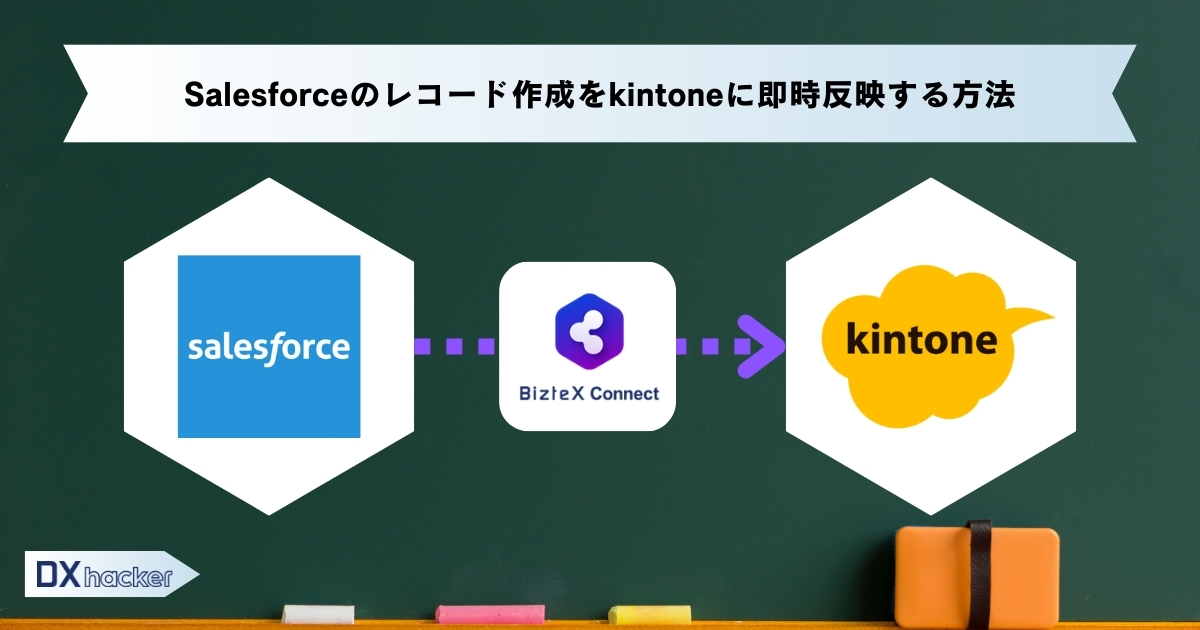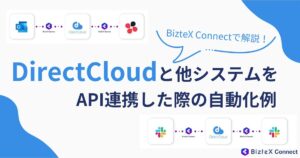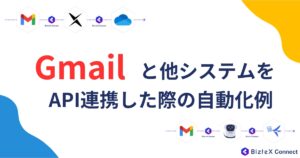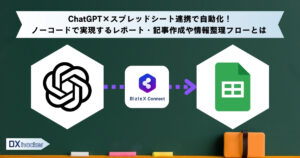Salesforceで作成したレコードをkintoneに即時反映できれば、データ入力の手間を削減し、業務の効率化につながります。iPaaS「BizteX Connect」を活用すれば、プログラミング不要で簡単に連携可能です。
本記事では、Salesforceとkintoneを連携し、レコード作成の検知から即時反映までを自動化する方法を詳しく解説します。
Salesforceのレコード作成をkintoneに即時反映する方法
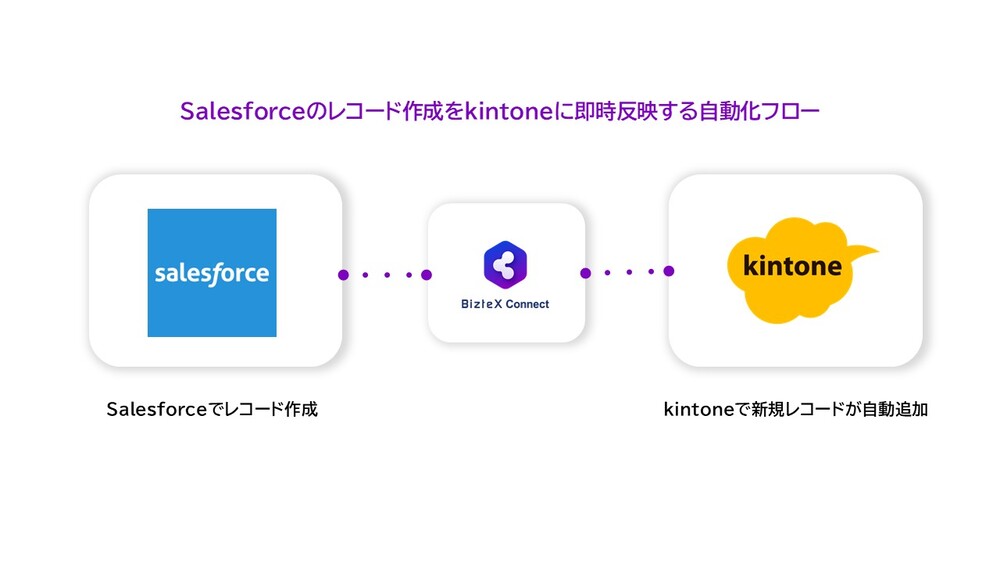
Salesforceで新規レコードを作成した際に、そのデータをkintoneに自動反映させる方法を紹介します。
この自動化により、システム間のデータが統一され、常に最新の情報を正確に管理できます。手作業が不要になることで、ヒューマンエラーの防止や業務負担の軽減にもつながります。さらに、リアルタイムでの同期により、情報共有がスムーズになり、迅速な対応が可能になります。
このような業務フロー、インテリジェント フローの無料プランで「1業務」までプロに設計依頼できます!
>>無料で業務フローを設計依頼してみる
以下で、具体的な設定手順を解説します。
>>kintone連携アプリ一覧
>>Salesforce連携アプリ一覧
Salesforce設定|「レコード作成/更新の検知」を選択
新規シナリオ作成画面で、アプリの一覧からSalesforceを選択します。次に、イベント選択画面で「レコード作成/更新の検知」を選択してください。
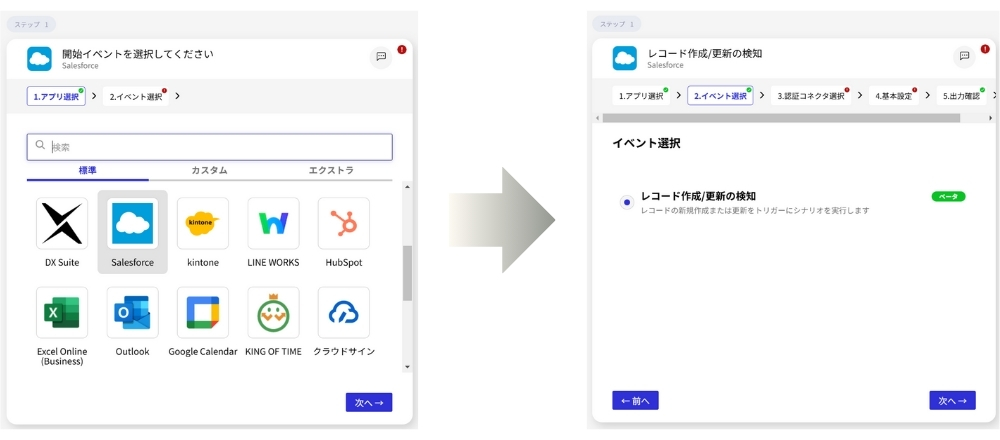
※本記事では、レコード更新時の同期については扱いません。基本的な手順は類似していますが、シナリオが一部異なります。詳しく知りたい方はお気軽にお問い合わせください。
Salesforce設定|「認証コネクタ」を作成・選択
認証コネクタのタイトルは任意の名前を設定できます。例として 「レコードの同期」 とします。
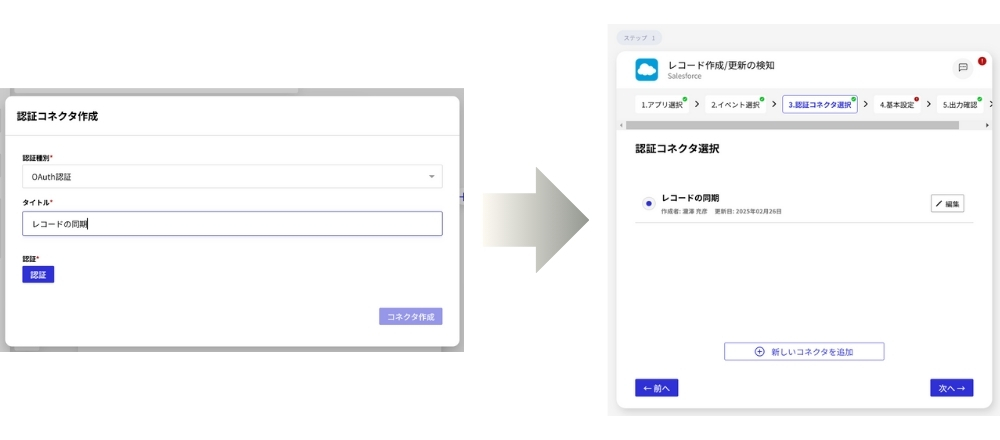
認証コネクタを作成する際、OAuth認証が必要です。自社で使用しているSalesforceへのアクセス権限を許可してください。
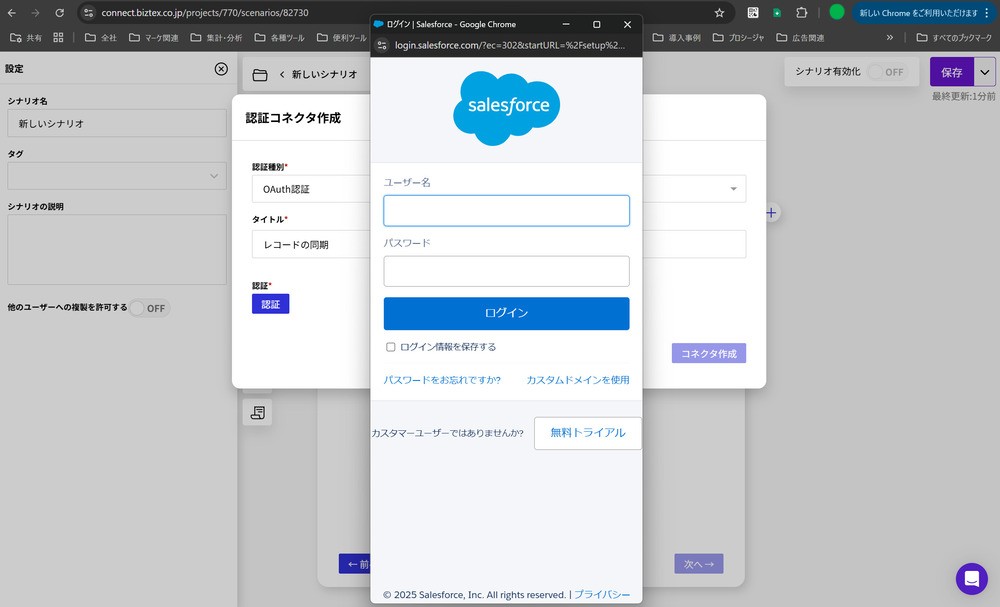
Salesforce設定|基本設定を行う
認証が完了したら、Salesforceのどのオブジェクトで何を検知するかを設定します。
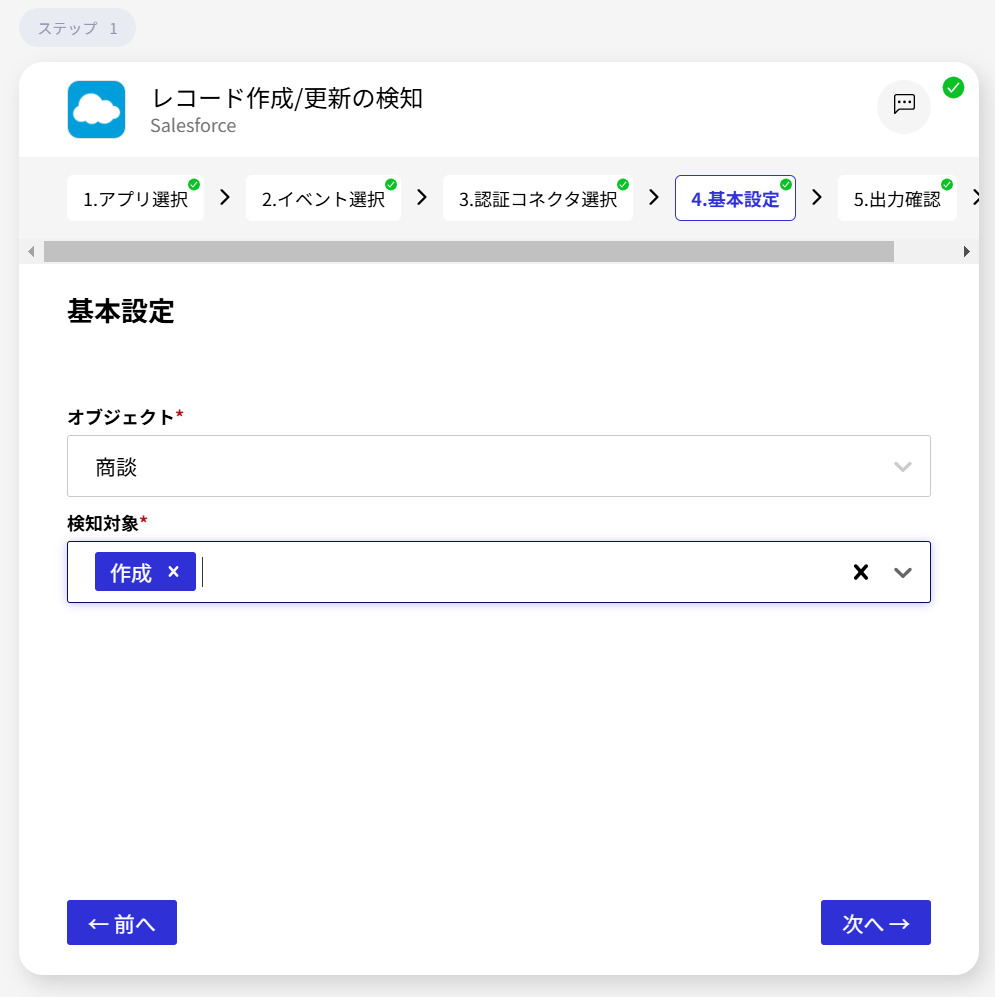
今回は商談のレコード作成時に検知されるように設定します。
- オブジェクト:「商談」
- 検知対象:「作成」
Salesforce設定|新規レコードが正しく取得されるか確認する
出力確認画面で「サンプル取得」をクリックし、正しくレコード取得ができるか確認します。
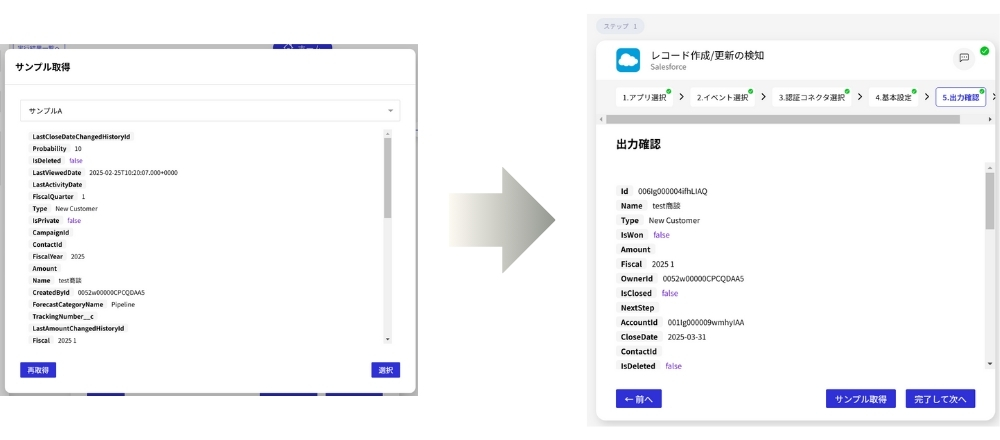
取得できたら「選択」、指定のチャンネルへ指定したメッセージが正常に投稿されます。
ここまでの設定で、新規レコードを検知する準備が整いました。
\BizteX Connectならプログラミングゼロで連携可能/
※今ならIT導入補助金制度を利用して、最大50%OFFで導入できます
kintone設定|「レコード作成/更新の検知」を選択
Salesforceの右側の「+」をクリックし、ステップ2のアプリ選択からkintoneを選びます。次に、イベント選択画面で「レコードの追加」を選択してください。
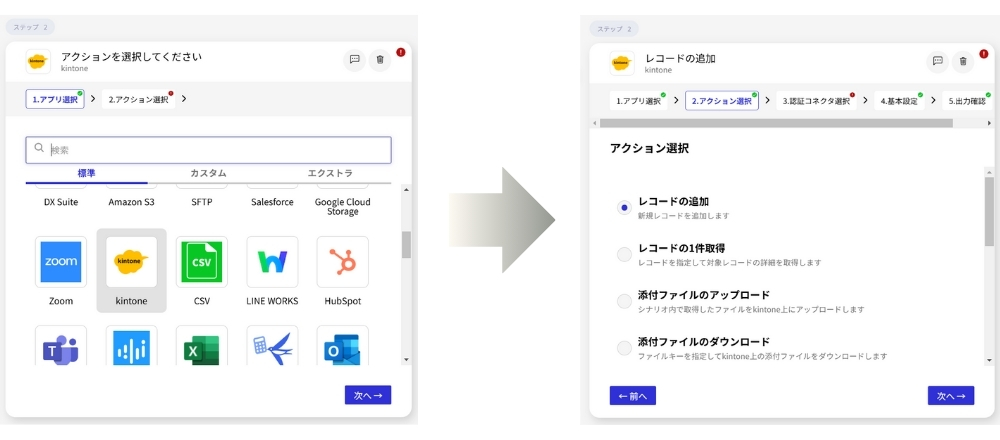
kintone設定|「認証コネクタ」を作成・選択
「新しい認証コネクタを作成」から認証コネクタを作成します。
認証コネクタのタイトルは任意の名前を設定できます。例として 「商談」 とします。
次に、kintoneのアプリ設定画面で「APIトークン」を生成し、それを使用して認証コネクタを作成します。
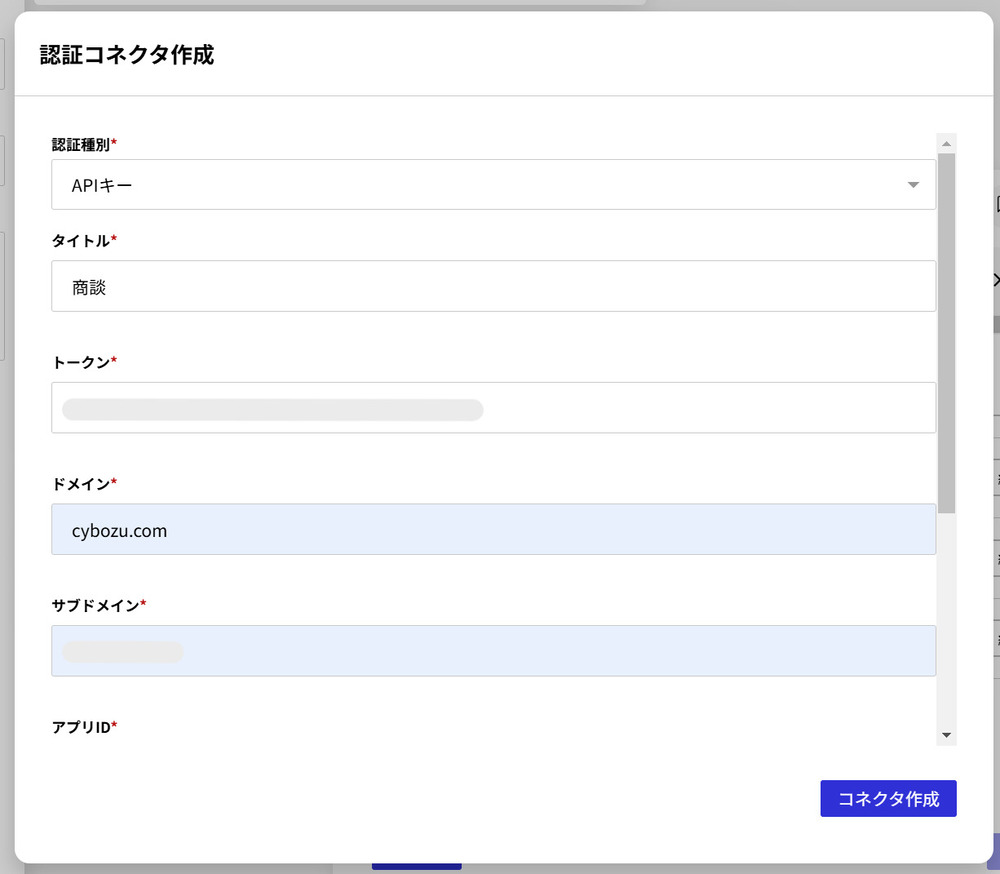
続いて、「ドメイン」、「サブドメイン」、「アプリID」 を入力し、「コネクタ作成」 をクリックします。
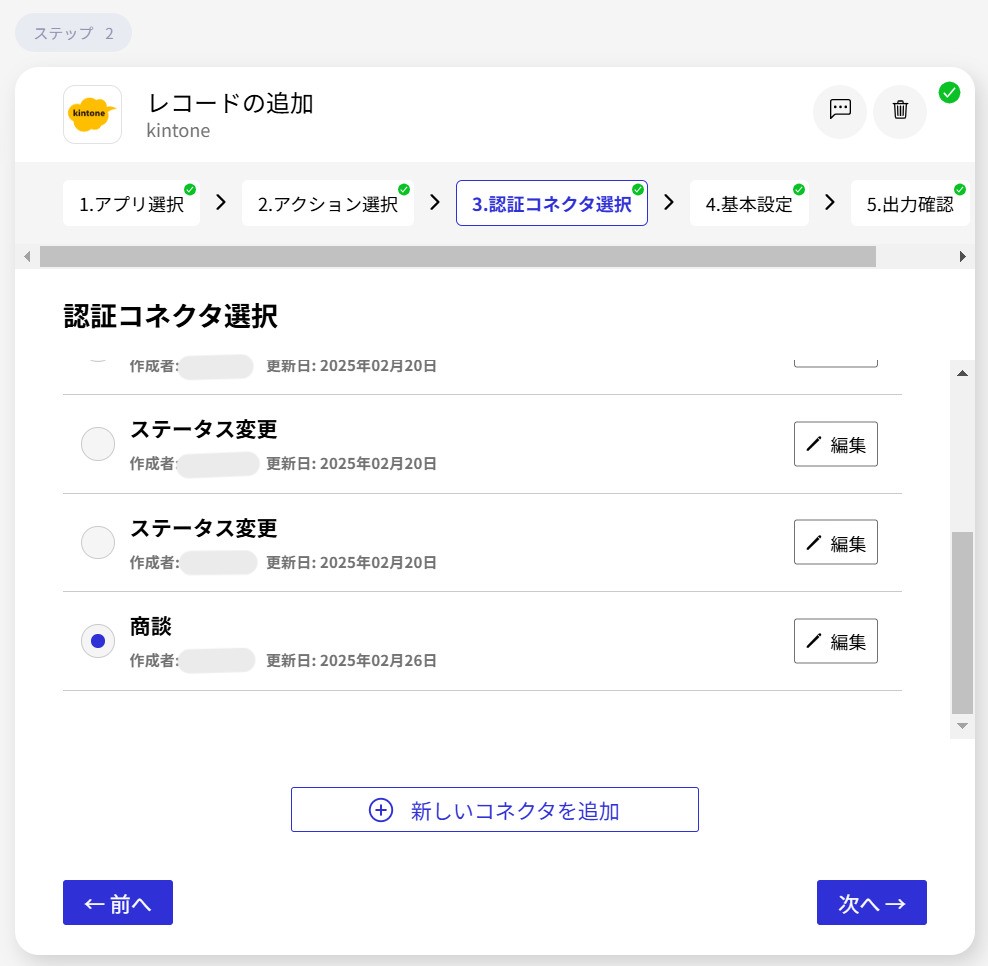
※認証コネクタの詳しい作成方法は、BizteX Connectのヘルプページで解説されています。作成時に不明点があれば、そちらをご参照ください。
kintone設定|Salesforceのどのレコードを追加するか設定する
基本設定では、「フェーズ」「商談名」「種別」をプルダウン(出力データ)から選択し、Salesforceのどのレコードを追加するか設定します。
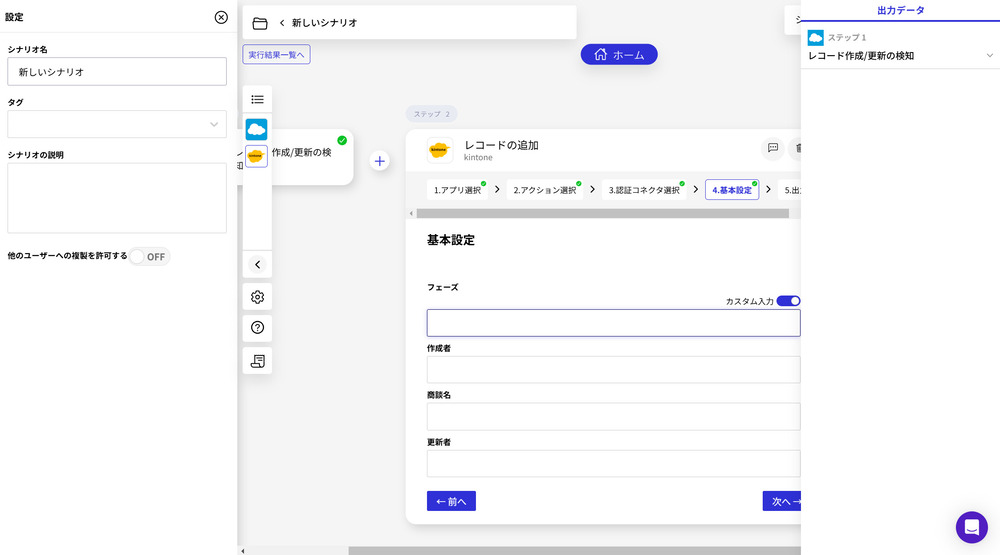
フェーズには「StageName」を入れます。
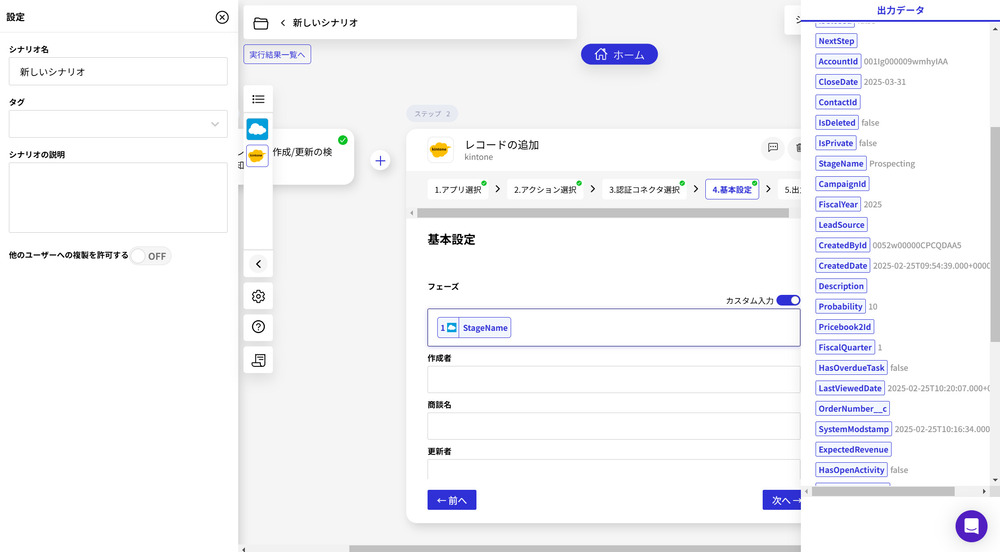
商談名には「Name」を入れます。
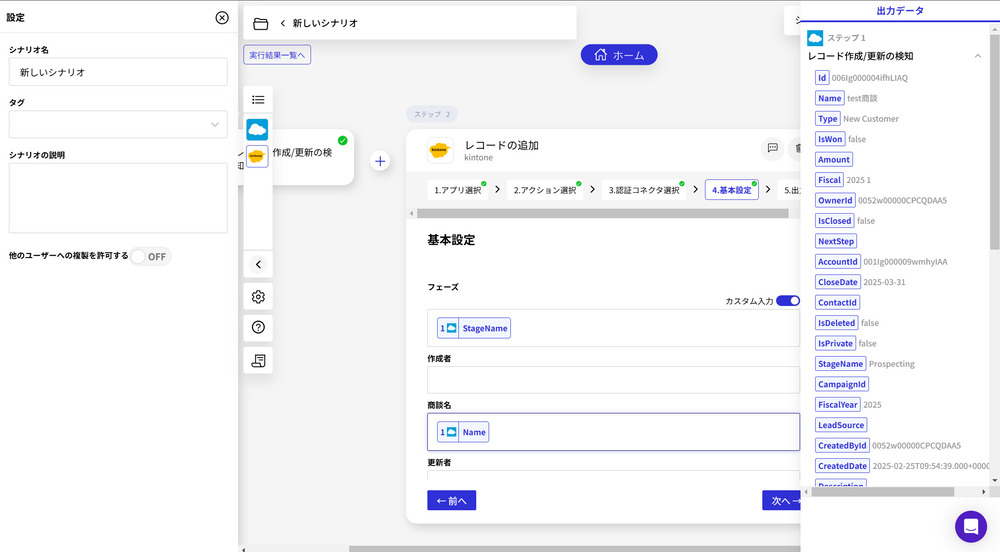
種別には「Type」を入れます。
kintone設定|レコードが正しく自動作成されるか確認する
ここまでの設定で、Salesforceのレコードがkintone側でも自動作成される準備が整いました。
「テスト実行」をクリックし、実際にSalesforceのレコードが正しくkintone側でも自動作成されるか確認します。
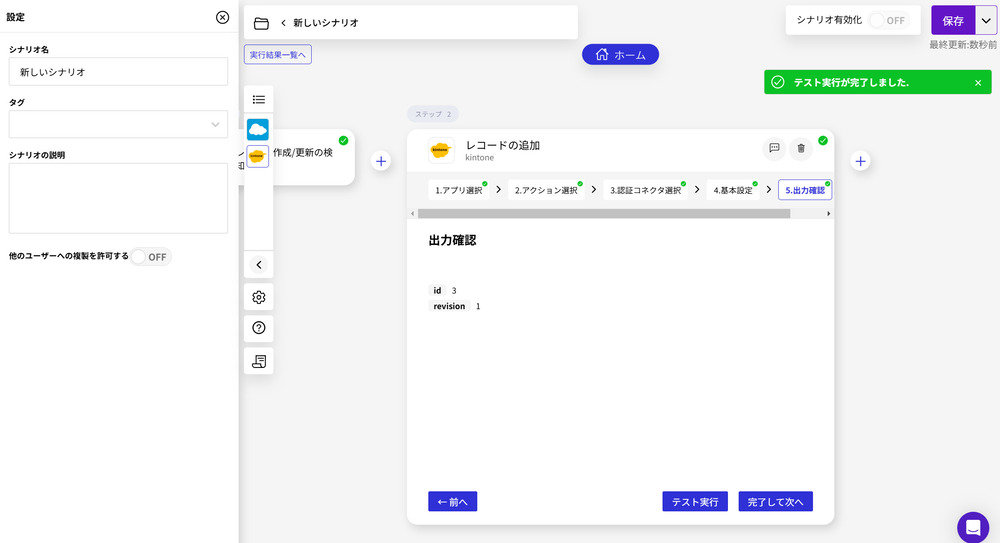
kintoneの画面でもレコードが追加されていることを確認します。レコード番号(id)3が一つ追加(revision)されているため、テスト実行成功です。
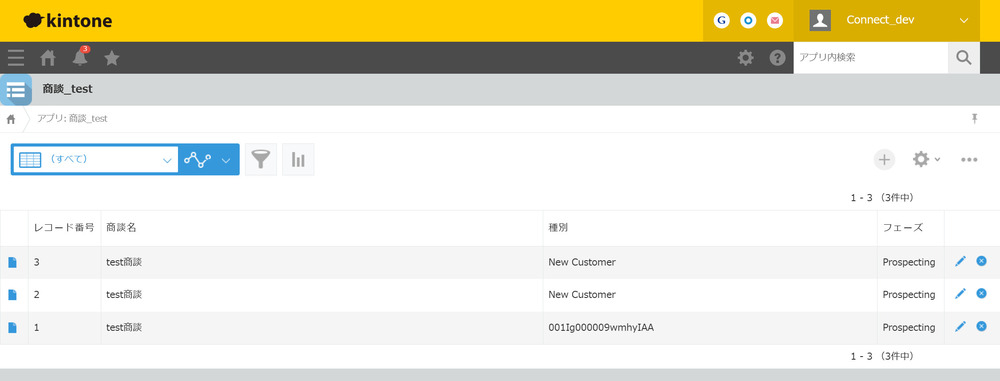
kitnone×Salesforce連携シナリオを保存・有効化して作成完了
右上の「保存」をクリックして、シナリオを保存します。
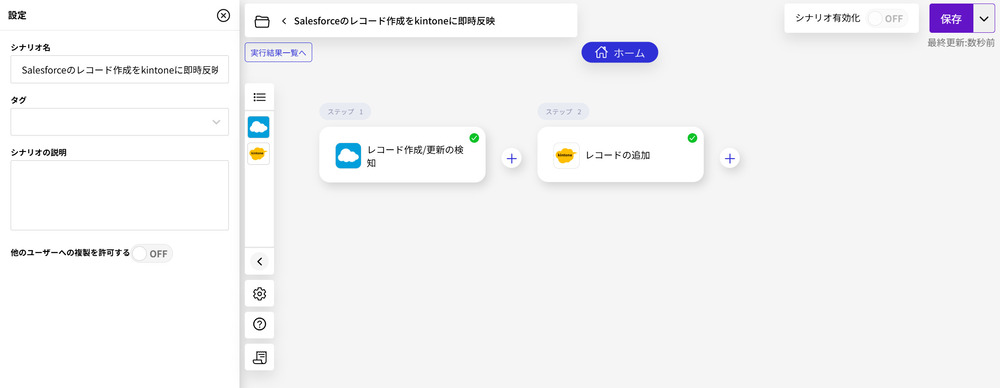
ただし、保存しただけでは動作しないため、保存後に「シナリオ有効化」をONにしてください。
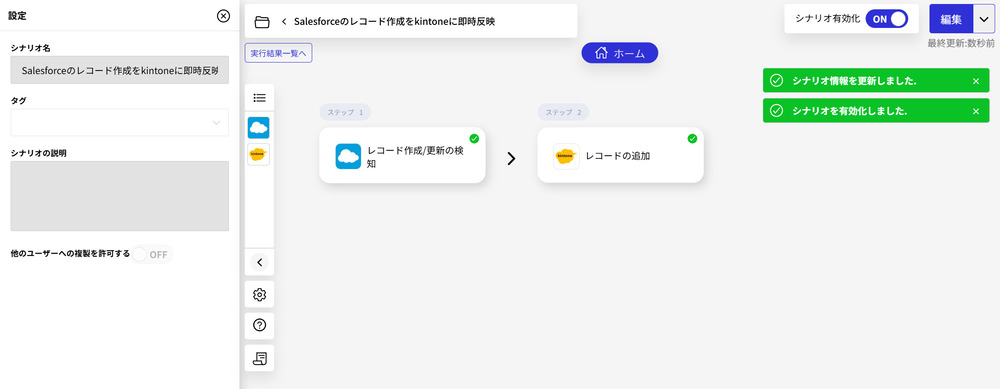
これで「Salesforceのレコード作成をkintoneに即時反映させる自動化フロー」のシナリオ作成が完了です。
\BizteX Connectならプログラミングゼロで連携可能/
※今ならIT導入補助金制度を利用して、最大50%OFFで導入できます
BizteX Connectならkintone×Salesforce連携がプログラミングゼロで実現
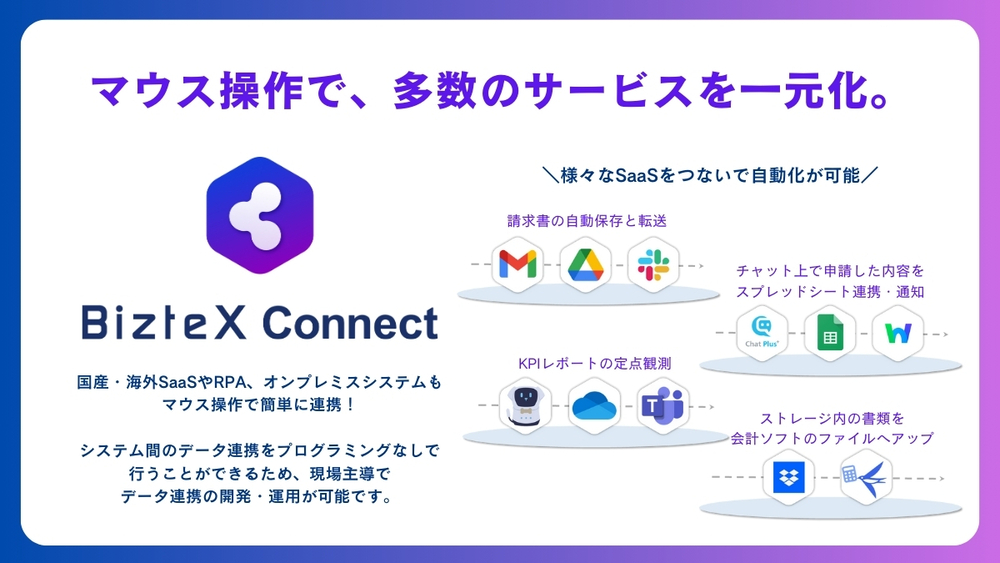
iPaaS 『BizteX Connect』は、プログラミングの知識がなくても簡単に使えるシステム連携ツールです。「プログラミングをゼロへ」をコンセプトに開発されており、誰でもSaaSやデータベース、RPAなどを簡単に接続・連携できるようになります。
また、APIを利用した接続により、確実かつ安全な連携と高速なデータ処理を実現。さまざまなシステム連携をクラウド上で一元管理できるため、変化の激しいビジネス環境にも柔軟かつ迅速に対応できるワークスタイルをサポートします。
さらに、1週間の無料トライアルがあるため、本記事で解説した連携シナリオや実際の操作感を導入前に試すことができます。
\プログラミングゼロでAPI連携が可能/
※今ならIT導入補助金制度を利用して、最大50%OFFで導入できます
まとめ
iPaaS「BizteX Connect」を活用すれば、プログラミング不要でkintoneとSalesforceを簡単に連携し、レコード作成を即時反映できます。これにより、業務の効率化やデータの一元管理が可能になります。さらに、今回紹介したシナリオとは異なりますが、「レコード更新」時もリアルタイムで同期できるため、より柔軟な運用が実現できます。
また、「BizteX Connect」は自社で内製化して活用したい企業様向けに1週間の無料トライアルを実施しており、導入前に実際の操作感を試すことができます。本記事で紹介した手順を参考に、新規レコードの自動反映を導入し、業務の最適化を進めてみてはいかがでしょうか。
\この業務フロー自動化したい!と思ったら/
まずは“無料で1業務フロー”から試してみませんか?
「このフロー、自社でも使えそう」
そう感じたものの、「構築できる人がいない」「自分たちだけでは不安」という方もご安心ください。
インテリジェント フローの無料プランなら、
今回のようなBizteX Connectを活用した業務フローを、1業務まで“無料でプロが設計”します。
さらにこのプランには、AI業務分析ツール「インテリジェント マイニング」による
対象業務の費用対効果やBefore/Afterの“見える化”も含まれています。
あとは、業務内容を共有いただくだけ。
設計から構築まですべてお任せいただけます。
✔あわせて読みたい
>>kintoneのAPI連携を今すぐ試せる!ノーコードで連携する方法
>>SalesforceのAPI連携を今すぐ試せる!ノーコードで連携する方法
▼"インテリジェント フロー"や"業務自動化"に関するご相談は、下記よりお気軽にお問い合わせください。